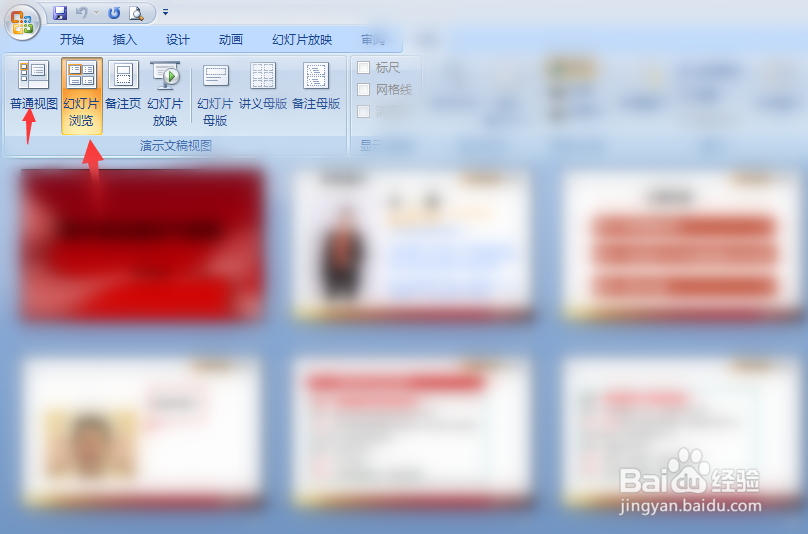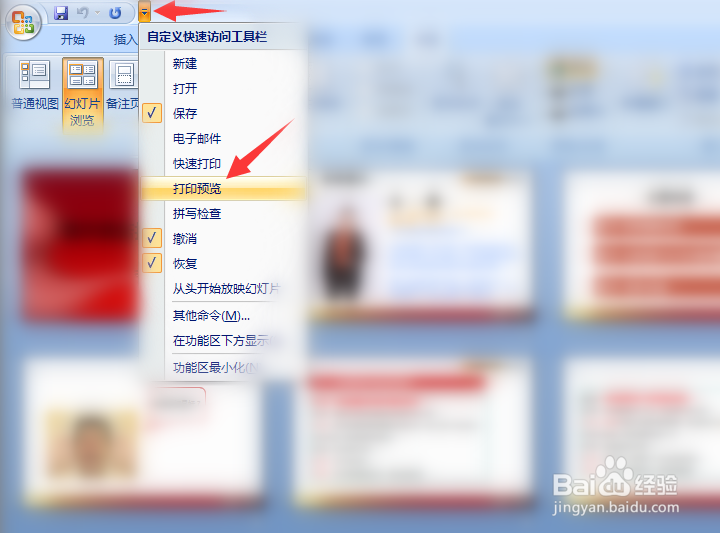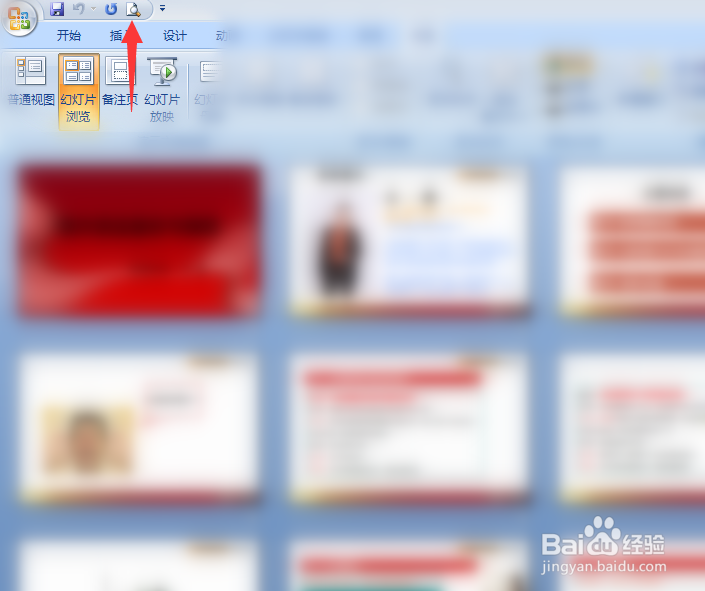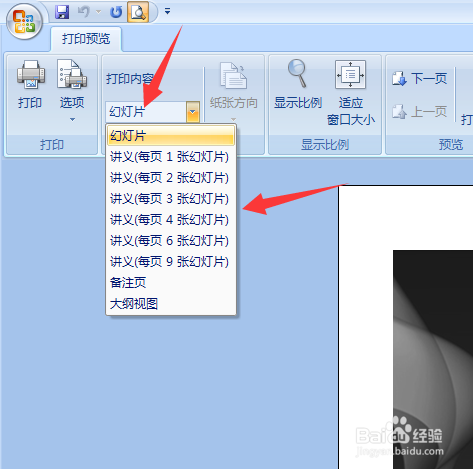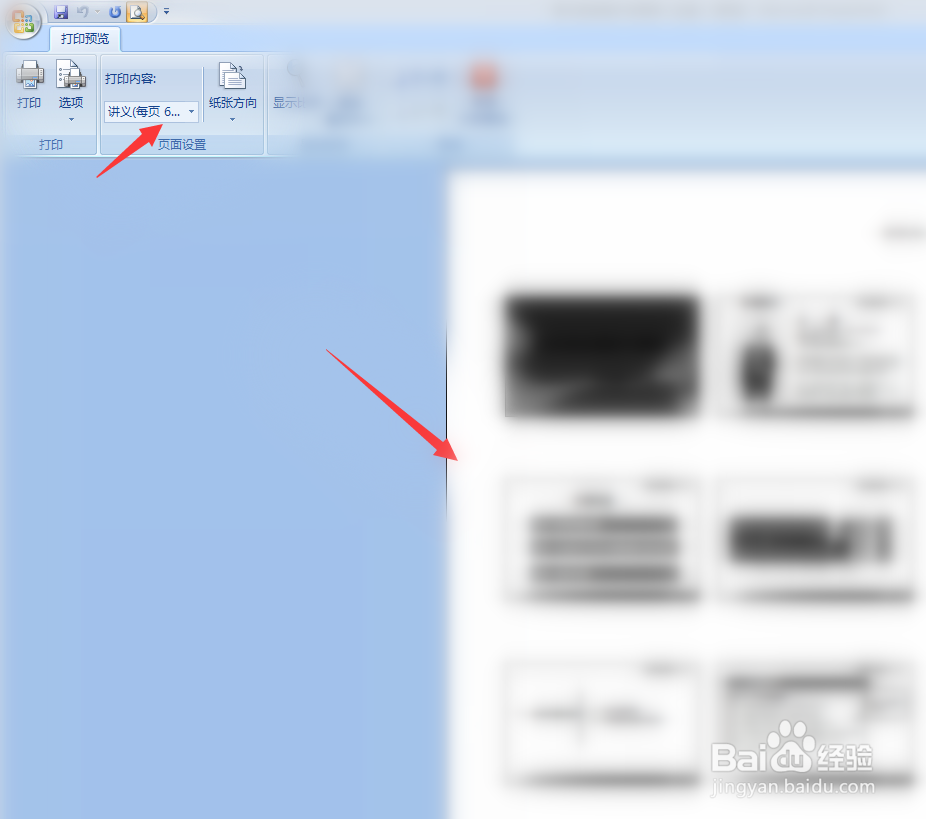PPT打印想设置一张多页,怎么办
1、我们打开PPT,看普通视图只有一页。点击幻灯片浏览,可以看到多张的幻灯片,今天我们就把多张的幻灯片,一起打印在一张A4纸上,环保,节约资源。
2、点击图示的小箭头,调出“打印预览”,这样方便我们预览打印的效果,因为默认的程序是不显示打印预览的。可以看到程序的左上角有了打印预览的小图标,点击就可以显示打印的效果。
3、点击打印预览的图标,看到只显示一页的幻灯片,那么我们的A4纸上就会显示出一页,打印的也是一页。怎么办呢?
4、看到箭头所示的打印内容“幻灯片”,点击会出现一个下拉菜单。我们可以选择。
5、提供了每页显示1、2、3、4、6、9,张幻灯片,我们正常的选择是4张或者6张,这样字体不会太小,而且调整一下页边距,效果会更好。选择6张幻灯片的效果就是这样的。
6、当然,我们也可以在选择打印预览后,直接选择打印机的设置,可以看到箭头所示的“每页幻灯片数,6页”还有预览的图示。这里是再次的确认是否一致。避免打印后发生错页的现象。
声明:本网站引用、摘录或转载内容仅供网站访问者交流或参考,不代表本站立场,如存在版权或非法内容,请联系站长删除,联系邮箱:site.kefu@qq.com。
阅读量:46
阅读量:48
阅读量:71
阅读量:35
阅读量:87